Wenn Ihnen etwas an der Weise, wie Lync sich Ihre Aufmerksamkeit sichern möchte, nicht gefällt, stehen die Chancen gut, dass Sie es ändern können. Wenn Sie beispielsweise feststellen, dass Ihnen Benachrichtigungen zu Chatanfragen entgehen, können Sie eine Reihe von Einstellungen vornehmen, um sie auffälliger zu machen. Wenn Sie andererseits die Benachrichtigungstöne von Lyncstörend finden, können Sie diese ausschalten. Wenn Sie sehr beschäftigt sind, können Sie Benachrichtigungen für alle Kontakte mit Ausnahme Ihrer wichtigsten Kontakte deaktivieren. Und wenn es Sie nicht interessiert, ob eine andere Person Sie als Kontakt hinzugefügt hat, können Sie diesen Benachrichtigungsvorgang unterbinden.
Hinweis: Details zum Reagieren auf eingehende Chatbenachrichtigungen finden Sie unter Verwenden von Skype for Business (Lync)-Chat.
Verbessern der Sichtbarkeit von Benachrichtigungen
Wenn Sie immer wieder Benachrichtigungen zu Unterhaltungsanfragen verpassen, die an Sie gerichtet sind, und dafür sorgen möchten, dass solche Benachrichtigungen auffälliger angezeigt werden, versuchen Sie Folgendes:
-
Stellen Sie die Anzeige so ein, dass sich Lync immer im Vordergrund befindet: Klicken Sie auf den Dropdownpfeil neben der Schaltfläche Optionen

-
Vergewissern Sie sich, dass Lync für das Senden von hörbaren Benachrichtigungen eingerichtet ist: Klicken Sie auf die Schaltfläche Optionen, dann auf Klingeltöne und Sounds, aktivieren Sie das Kontrollkästchen Sounds in Lync wiedergeben (einschließlich Klingeltöne für eingehende Anrufe und Chatbenachrichtigungen) und vergewissern Sie sich, dass die anderen Kontrollkästchen im Fenster nicht aktiviert sind.
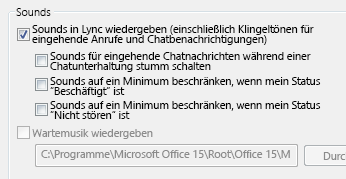
-
Vergewissern Sie sich, dass die Lautstärke Ihrer Computerlautsprecher und anderer Audiogeräte ausreichend hoch eingestellt ist.
-
Wenn Sie mit mehreren Monitoren arbeiten, versuchen Sie, das Lync-Hauptfenster auf den Monitor zu verschieben, auf dem Sie arbeiten.
-
Wählen Sie einen aussagekräftigeren oder auffälligeren Sound als den Standardsound für Benachrichtigungen aus:
-
Öffnen Sie die Optionen für Klingeltöne und Sounds, klicken Sie auf die Schaltfläche Einstellungen für Sounds und klicken Sie dann auf die Registerkarte Sounds.
-
Ziehen Sie den Schieberegler im Bereich „Programmereignisse“ nach unten zu den Einträgen unter Lync.
-
Klicken Sie auf Eingehende Chatnachricht. Im Bereich „Sounds“ am Fuß des Fensters sollte der Eintrag „LYNC_iminvite.wav“ angezeigt werden.
-
Klicken Sie nun auf den daneben befindlichen Dropdownpfeil und probieren Sie einen der anderen Sounds in der Liste aus.
-
Wenn Sie den Sound gefunden haben, den Sie für Benachrichtigungen für eingehende Chatnachrichten verwenden möchten, klicken Sie auf Übernehmen. (Im Bereich Programmereignisse sollte nun „Eingehende Chatnachricht“ angezeigt werden und im Bereich Sounds sollte der Name der von Ihnen ausgewählten WAV-Datei angezeigt werden.) Klicken Sie dann auf OK. (Sie können für diesen Zweck auch eine eigene WAV-Datei aufzeichnen, diese Datei dann suchen und als Benachrichtigung für eingehende Chatnachrichten auswählen.)
-
Zum Einrichten benutzerdefinierter Benachrichtigungen für andere Kommunikationsverfahren als Chat gehen Sie zu Schritt c zurück, klicken Sie auf einen anderen Lync-Kommunikationsmodus als Eingehende Chatnachricht (z.°B. auf Eingehender Anruf, Eingehender Videoanruf, Eingehender Teamanruf) und führen Sie dann die Schritte d und e für den betreffenden Kommunikationsmodus aus.
-
Deaktivieren von hörbaren Benachrichtigungen
-
Klicken Sie im Hauptfenster von Lync auf die Schaltfläche Optionen, klicken Sie auf Klingeltöne und Sounds und deaktivieren Sie dann unter Sounds das Kontrollkästchen Sounds in Lync wiedergeben (einschließlich Klingeltöne für eingehende Anrufe und Chatbenachrichtigungen).
Festlegen der Optionen für „Nicht stören“
Wenn Sie sehr beschäftigt sind, ist das Festlegen Ihres Status auf „Nicht stören“ praktisch, um die Anzahl der Störungen zu verringern. Möglicherweise sollen wichtige Kontakte Sie dennoch erreichen können. Sie können für Kontakte, die Sie der Beziehung „Arbeitsgruppe“ zugeordnet haben (normalerweise Ihre engsten Mitarbeiter), Ausnahmen festlegen.
Klicken Sie auf die Schaltfläche Optionen, klicken Sie auf Benachrichtigungen und führen Sie dann unter Wenn mein Status „Nicht stören“ ist eine der folgenden Aktionen aus:
-
Zum Ausblenden aller Lync-Benachrichtigungen, damit Sie nicht gestört werden, wenn Ihr Status auf „Nicht stören“ festgelegt wurde, klicken Sie auf Benachrichtigungen nicht anzeigen.
-
Sollen, wenn Ihr Status auf „Nicht stören“ festgelegt ist, nur Unterhaltungseinladungen von Arbeitsgruppenmitgliedern angezeigt, aber alle anderen Benachrichtigungen ausgeblendet werden, klicken Sie auf Unterhaltungsbenachrichtigungen nur von Personen mit privater Beziehung „Arbeitsgruppe“ anzeigen.
-
Sollen, wenn Ihr Status auf „Nicht stören“ festgelegt ist, alle Benachrichtigungen angezeigt, aber die Unterhaltungseinladungen auf diejenigen beschränkt werden, die von Arbeitsgruppenmitgliedern gesendet wurden, klicken Sie auf Alle Benachrichtigungen, jedoch nur Unterhaltungsbenachrichtigungen von Personen mit privater Beziehung „Arbeitsgruppe“ anzeigen.
Ändern der Benachrichtigung, wenn Sie als Kontakt hinzugefügt werden
Wenn Sie von einer anderen Person als Kontakt hinzugefügt werden, fügt Lync diese Person standardmäßig einer laufenden Liste mit Personen hinzu, die Sie möglicherweise Ihrer Kontaktliste hinzufügen möchten. Sie können diese Liste durchgehen, indem Sie in der Kontaktansicht im Lync-Hauptfenster auf die Registerkarte Neu klicken. Entscheiden Sie, wen Sie Ihrer Kontaktliste hinzufügen möchten, und weisen Sie dann den neuen Kontakten private Beziehungen und Gruppenmitgliedschaften zu.
Wenn Sie sich um diese Aufgabe nicht kümmern möchten, können Sie Lync auch anweisen, Ihrer Kontaktliste automatisch alle Personen hinzuzufügen, die ihrerseits Sie als Kontakt hinzugefügt haben. Diesen wird die private Beziehung Kollege zugewiesen. So beginnen Sie mit dem automatischen Hinzufügen dieser Kontakte:
-
Klicken Sie auf die Schaltfläche Optionen, klicken Sie auf Benachrichtigungen und deaktivieren Sie das Kontrollkästchen Mitteilung an mich, wenn ich zur Kontaktliste einer anderen Person hinzugefügt werde.










